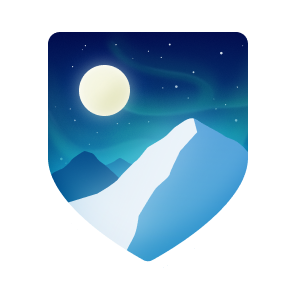I'm a Senior Software Engineer based in Santiago, Chile.
- 🔭 I’m currently working on Checkr, Inc
- 💼 I have an small agency called Polinomio.cl
- 🌱 I’m currently learning Rails and Laravel
- 👯 I’m looking to collaborate on laravel and rails projects
- 💬 Ask me about music and turntablism
- 📫 How to reach me: Visit my LinkedIn profile
- ⚡ Fun fact: My first, middle and last name have an accent
These are my stats on Github: